Cấu hình phân hệ e-Accounting
Trước khi sử dụng phân hệ kế toán này, bạn cần thiết lập một số cấu hình phù hợp với doanh nghiệp của bạn, như: năm tài chính, VAT. Nếu doanh nghiệp của bạn thuộc dạng miễn thuế, bạn có thể bỏ VAT ra khỏi tất cả các tài khoản. Kế đến, bạn cần định nghĩa bảng các tài khoản cần thiết theo yêu cầu của doanh nghiệp.
Thiết lập năm tài chính và VAT cho doanh nghiệp
Các bước thực hiện:
- Đăng nhập vào Excel CRM
- Vào thẻ Cấu hình
- Vào thẻ Kế toán
Thiết lập năm tài chính
- Click Thêm
- Trên hộp thoại, bạn nhập tên gợi nhớ và chọn ngày bắt đầu năm
- Click Lưu
Lưu ý: Đối với lần đầu tiên bạn thiết lập năm tài chính, bạn cần chọn ngày bắt đầu. Còn đối với lần thứ 2 trở đi, hệ thống sẽ tự động tính ngày bắt đầu kế tiếp cho bạn.
Thiết lập thuế cho doanh nghiệp
Hệ thống của chúng tôi tự động thiết lập sẵn mức thuế phổ biến cho thuế giá trị gia tăng (GTGT) cho bán hàng và mua hàng và được quy ước như sau:
- Mã S: Đại diện cho bán hàng (SALE)
- Mã P: Đại diện cho mua hàng (PURCHASE)
Nếu bạn muốn định nghĩa thêm các giá trị VAT khác cho phù hợp với yêu cầu doanh nghiệp, bạn làm như sau:
- Click Định nghĩa thêm
- Nhập VAT và chọn tài khoản tương ứng
- Click Lưu
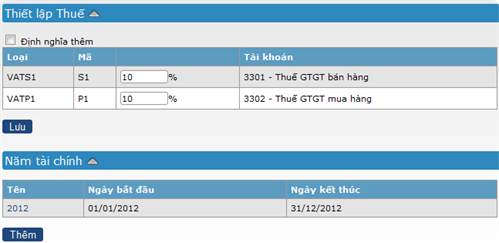
Thiết lập bảng tài khoản
Ngay từ ban đầu hệ thống Excel CRM tự động thiết lập bảng các tài khoản đáp ứng hầu hết các yêu cầu nghiệp vụ chung của một doanh nghiệp. Tuy nhiên, nếu nhu cầu của doanh nghiệp cần bổ sung hay thay đổi nhiệm vụ của các tài khoản, bạn có thể thực hiện dễ dàng theo các bước sau.
Các tài khoản được gom nhóm một cách khoa học, như: BÁN HÀNG, CHI PHÍ SẢN XUẤT, TÀI SẢN CỐ ĐỊNH,...nhằm giúp bạn dễ quản lý và theo dõi.
Các bước thực hiện:
- Đăng nhập vào Excel CRM
- Vào thẻ Kế toán
- Vào thẻ Bảng cân đối
- Chọn ô Hiệu chỉnh để thêm mới hay hiệu chỉnh tài khoản
Để thêm một tài khoản mới:
- Click Thêm tài khoản trong nhóm phù hợp
- Điền các thông tin: tên tài khoản, VAT (nếu có) vào hộp thoại
- Click Lưu
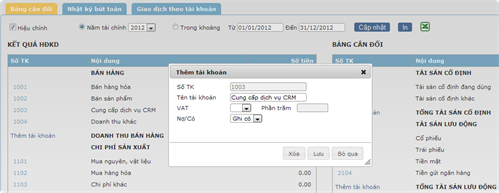
Để hiệu chỉnh/xóa một tài khoản:
- Click số tài khoản tương ứng
- Thay đổi nội dung nếu bạn muốn hiệu chỉnh
- Click Lưu/Xóa
Để hiệu chỉnh tên nhóm tài khoản:
- Di chuyển con chuột qua tên nhóm tài khoản tương ứng
- Click Hiệu chỉnh
- Đổi tên nhóm
- Click Cập nhật


